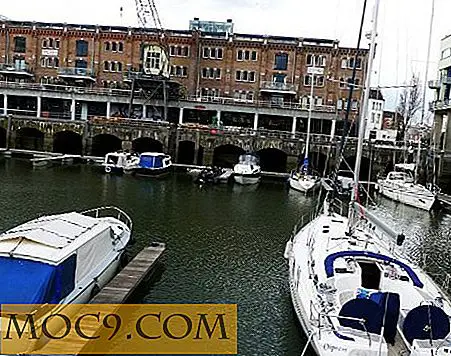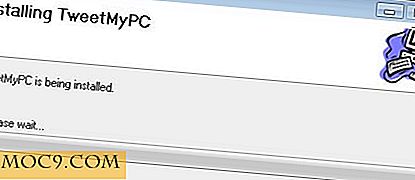Bruke din iOS-enhet som en fjernkontroll
Noen gang ønske du kunne kontrollere iTunes fra hele rommet? Sikker, noen ganger kommer skrivebord og bærbare datamaskiner med en liten liten fjernkontroll, men det kan være vanskelig å holde styr på. De tingene du alltid har gjort, er enhetene som kjører iOS, for eksempel iPhones, iPads og iPod Touches. Disse kan styre iTunes på en stasjonær datamaskin eller bærbar datamaskin med Remote-appen.
Dette er noe jeg aldri har vurdert før min sønn kom hjem fra college. Han hadde hentet en brukt iPod Touch fra en venn og hadde ikke samme musikk på den som vi har lastet ned til vårt iTunes-konto. Han kunne ha lastet ned den fra skyen, men i stedet logget han på Remote og iTunes og spilte musikken han ønsket gjennom en av våre bærbare datamaskiner.

Når du har åpnet Remote, har du to valg: Slå på Home Sharing og Legg til et iTunes-bibliotek. Før du legger til noe, må Home Sharing være slått på.

Når du slår på Home Sharing, ber du deg logge på kontoen din med Apple ID og passord. Dette er ikke nødvendigvis den samme IDen og passordet til datamaskinen du bruker, men din. Det er hvordan Apple holder styr på deg.

Når du er logget på med din Apple-ID, ber appen deg om å slå på "Home Sharing" på hvilken som helst datamaskin som bruker Apple ID og iTunes.

Når Home Sharing er slått på, vises iTunes-logoen sammen med biblioteket på skrivebordet eller datamaskinen. Hvis du har flere datamaskiner som bruker din Apple ID, vil alle disse vises.

Hvis du klikker på ikonet for et av bibliotekene, åpnes iTunes-biblioteket, og viser deg all musikk, filmer og TV-programmer som er aktive i det aktuelle iTunes-biblioteket.

Ikke bare kan du "se" hva som er inne i biblioteket, du kan også kontrollere spillet. Herfra kan du stoppe, pause, videresende og reversere, samt styre volumet. Volumet kommer ikke ut av Apple-enheten din, men på skrivebordet eller datamaskinen. Du kan også lage Genius-biblioteker på dette punktet.

Når du klikker på ikonet ved siden av navnet på det aktuelle biblioteket, vises det til fjernprogrammet på Apple-mobilenheten. Ved å klikke på innstillingsikonet øverst til høyre, kontrollerer du Home Sharing, slik at det kan slås på og av. Her kan du også sette opp et bibliotek som ikke bruker Home Sharing.

Hvis du velger å konfigurere et bibliotek som ikke bruker Home Sharing, får du et firesifret passord. Åpne iTunes-biblioteket du prøver å finne inn og finn navnet på enheten i listen over enheter til venstre i appen. Klikk på dette og den ber om den firesifrede koden.

Dette etterlater dette biblioteket som et annet alternativ i Remote-appen. Å åpne det lar deg ikke bare spille av datamaskinene som bruker Apple ID, men også datamaskinene du har satt opp som ikke er. Din iPad, iPhone eller iPod Touch kan nå brukes som en fjernkontroll, slik at du kan spille musikk, filmer eller TV fra hvor som helst i ditt hjem eller forretningssted. Ikke lenger må du gå opp, gå inn i et annet rom, eller gå inn for å bytte musikk. Du kan gjøre alt fra hvor du sitter.